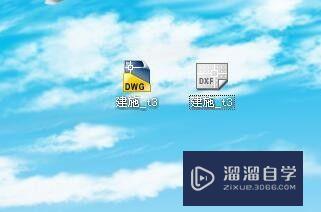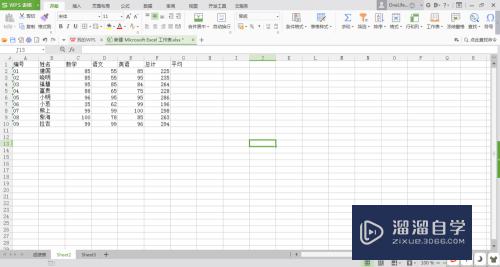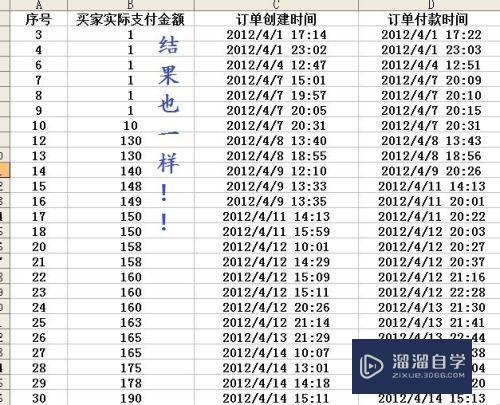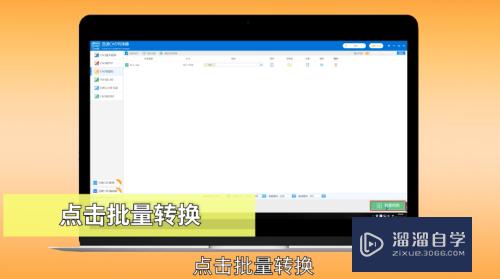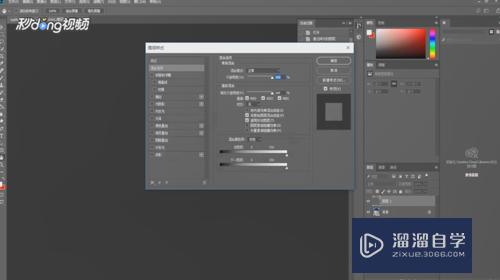CAD的矩形与斜线怎么对齐(cad的矩形与斜线怎么对齐的)优质
AutoCAD中矩形与斜线快速对齐是经常的事。可是CAD的矩形与斜线怎么对齐呢?本文要讲的是两种方法。一种是常见的ro旋转指令。还有一种是al对齐指令。详细操作如下文。
如果您是第一次学习“CAD”那么可以点击这里。免费观看CAD最新课程>>
工具/软件
硬件型号:惠普(HP)暗影精灵8
系统版本:Windows7
所需软件:CAD2010
方法/步骤
第1步
如图将矩形要对齐到与这一直线平等。

第2步
输入RO指令空格后。选择斜线的任意两个作为两个点。确定以后就可以了。
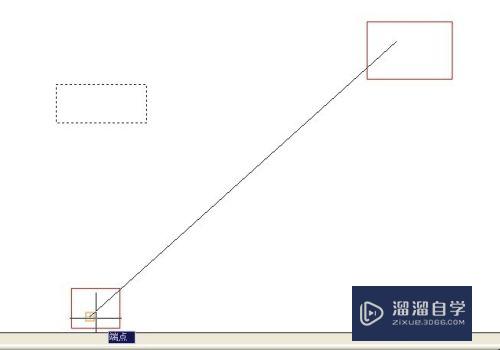
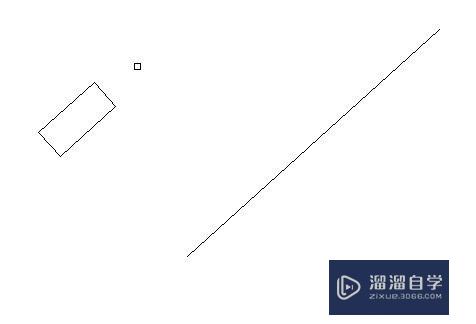
第3步
这个方法很普通。用AL对齐指令。这个指令原本是三维上用的指令。所以网上对这个指令的用法解释并不多。
第4步
输入AL这个指令。空格确定后。将矩形的分别点击两个源点与两个目标点(注意与如图一一对应哦)
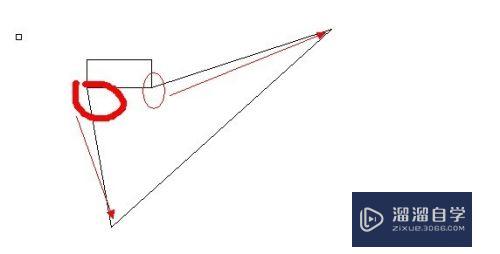

第5步
确认后效果如图。

第6步
AL指令其实比RO指令更灵活。而且他一步到位与斜线贴着摆放。在绘图过程很方法。
以上关于“CAD的矩形与斜线怎么对齐(cad的矩形与斜线怎么对齐的)”的内容小渲今天就介绍到这里。希望这篇文章能够帮助到小伙伴们解决问题。如果觉得教程不详细的话。可以在本站搜索相关的教程学习哦!
更多精选教程文章推荐
以上是由资深渲染大师 小渲 整理编辑的,如果觉得对你有帮助,可以收藏或分享给身边的人
本文标题:CAD的矩形与斜线怎么对齐(cad的矩形与斜线怎么对齐的)
本文地址:http://www.hszkedu.com/74111.html ,转载请注明来源:云渲染教程网
友情提示:本站内容均为网友发布,并不代表本站立场,如果本站的信息无意侵犯了您的版权,请联系我们及时处理,分享目的仅供大家学习与参考,不代表云渲染农场的立场!
本文地址:http://www.hszkedu.com/74111.html ,转载请注明来源:云渲染教程网
友情提示:本站内容均为网友发布,并不代表本站立场,如果本站的信息无意侵犯了您的版权,请联系我们及时处理,分享目的仅供大家学习与参考,不代表云渲染农场的立场!